Ocena najlepszych programów do wzmacniania dźwięku na komputerze na rok 2025

Cichy dźwięk na laptopie, świszczący oddech w głośnikach, pobrane niskiej jakości pliki audio i wideo to powody, dla których szuka się rozwiązania problemu wzmocnienia dźwięku na komputerze.
Jeśli przyczyną cichego dźwięku nie są awarie sprzętu, na ratunek przyjdą programy zwiększające głośność, a niektóre z nich mogą nie tylko wzmocnić dźwięk, ale także poprawić jego jakość.
Recenzja przedstawia najlepsze programy wzmacniające dźwięk, wśród których możesz wybrać dla siebie zarówno płatne, jak i bezpłatne opcje.
Najlepsze darmowe programy
VLC
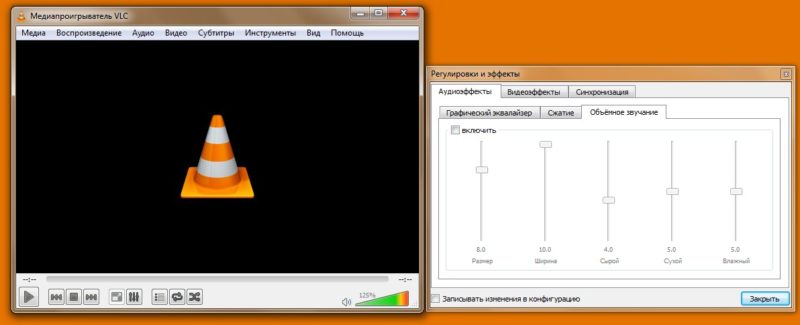
Odtwarzacz multimedialny jest kompatybilny z różnymi systemami operacyjnymi, w tym Windows, Linux, macOS, Android, Desktop i FreeBSD. Interfejs programu obsługuje dużą liczbę języków, w tym rosyjski.
VLC jest w stanie odtwarzać dowolny format plików audio i wideo, bez konieczności instalowania dodatkowych kodeków, ponieważ są one już wbudowane w odtwarzacz. Ponadto VLC może odtwarzać i nagrywać transmisje sieciowe, odtwarzać uszkodzone pliki, radio internetowe.
Interfejs programu jest tak prosty i przejrzysty, jak to tylko możliwe. Możesz zmniejszyć lub zwiększyć dźwięk za pomocą wskaźnika znajdującego się w prawym dolnym rogu okna. Maksymalny wzrost głośności to 125%.
W zakładce „Narzędzia” znajdują się efekty dźwiękowe, w których można dostosować dźwięk w sekcji korektora graficznego, kompresji oraz dźwięku przestrzennego.
- kompatybilność z wieloma systemami operacyjnymi;
- obsługa ogromnej liczby języków, formatów;
- prosty i przejrzysty interfejs.
- nie.
WZMACNIACZ AUDIO za darmo
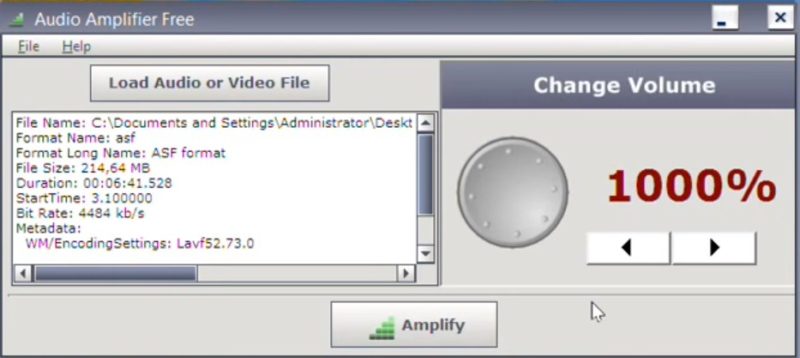
WZMACNIACZ AUDIO Free to bardzo prosta i intuicyjna aplikacja kompatybilna z systemem operacyjnym Windows. Aplikacja nie współpracuje z ogólną kontrolą dźwięku w systemie operacyjnym, ale tworzy osobny plik audio lub wideo.
Interfejs został wykonany w stylu minimalizmu, co nie sprawi użytkownikowi problemów podczas korzystania z niego. Obsługiwany jest język angielski.
Rozpoczęcie pracy z programem jest łatwe, wystarczy załadować żądany plik wideo lub audio, klikając kartę „Załaduj plik audio lub wideo”, która znajduje się u góry ekranu. Po pobraniu w poniższym oknie pojawi się informacja o pliku.
WZMACNIACZ AUDIO Free pozwala na zwiększenie lub zmniejszenie głośności plików multimedialnych.Maksymalne możliwe wzmocnienie to 1000%. Regulacja głośności odbywa się po prawej stronie interfejsu za pomocą strzałek.
Aby zapisać zmodyfikowany plik, kliknij kartę „Wzmocnij” znajdującą się na dole ekranu. Program nie zapewnia odsłuchania zmodyfikowanego pliku przed jego zapisaniem.
- minimalistyczny projekt interfejsu;
- możliwość zarówno zwiększania, jak i zmniejszania głośności.
- brak możliwości odsłuchania pliku podczas jego edycji.
ViPER4Windows
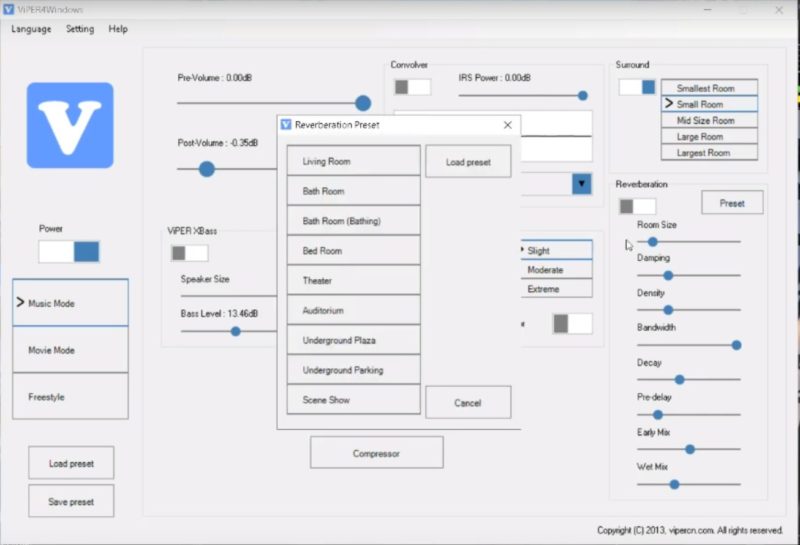
Za pomocą ViPER4Windows możesz dostroić dużą liczbę parametrów audio, co znacznie poprawi jakość dźwięku.
Ustawienia poprawy i wzmocnienia dźwięku są wyświetlane na ekranie głównym, a korektor i kompresor są ukrywane i otwierane osobnym przyciskiem. Po lewej stronie znajduje się przełącznik trybów, wczytywanie ustawień wstępnych oraz przycisk włączania przetwarzania dźwięku.
ViPER4Windows ma trzy główne tryby: muzyczny, kinowy i darmowy. W trybie swobodnym możesz skorzystać z ustawień zaawansowanych, które obejmują:
- eliminacja różnic głośności dzięki automatycznej korekcji;
- regulacja decybeli;
- 8 parametrów pogłosu dźwięku;
- używanie splotu lub ładowanie własnych impulsów;
- 3 tryby wyrównywania dźwięku;
- Funkcja dźwięku 3D;
- dostosowanie klarowności dźwięku za pomocą dodatkowych efektów;
- korzystanie ze sterownika słuchawek z możliwością stosowania efektów specjalnych;
- wzmocnienie basów;
- duża liczba ustawień kompresora;
- 18 listew wyrównujących;
- regulacja opóźnienia dźwięku;
- wzmocnienie prawego lub lewego kanału;
- gotowe do wyboru kanały audio z własnymi parametrami, które zbliżą jakość dźwięku konwencjonalnego systemu stereo do systemów dźwięku przestrzennego.
Skąd pobrać program?
ViPER4Windows można pobrać ze strony: http://vipersaudio.com/blog/?page_id=59 .
- precyzyjna edycja parametrów dźwięku;
- duży wybór funkcji i efektów specjalnych.
- niewykryty.
Korektor APO z GUI pokoju
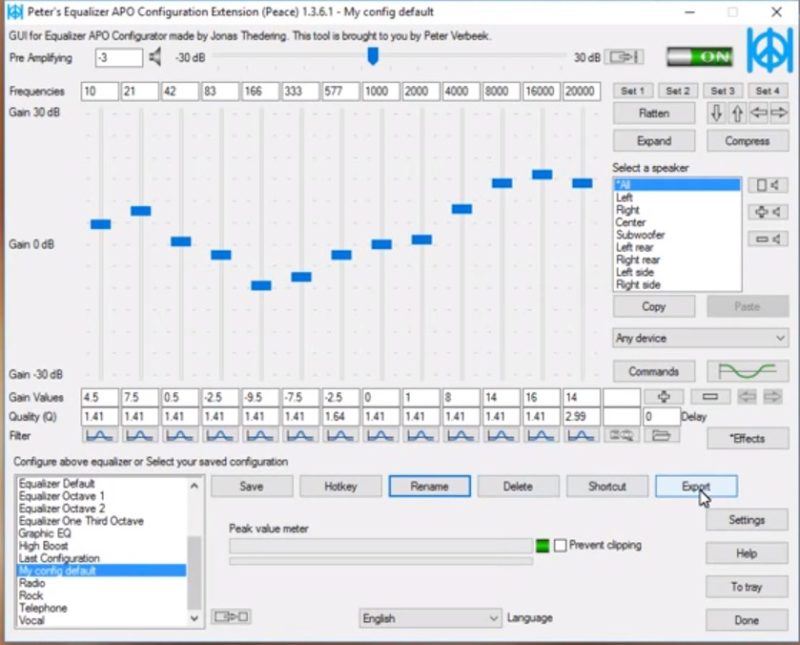
Equalizer APO to profesjonalny korektor, który obsługuje korzystanie z wtyczek VST, korzystanie z nieograniczonej liczby plików i filtrów. Narzędzie ma niskie opóźnienia i zużycie procesora. Służy do zmiany charakterystyki dźwięku urządzeń do przechwytywania i odtwarzania. Nadaje się do komputerów z systemem operacyjnym Windows.
Prostota i łatwość użytkowania nie dotyczy Equalizer APO. Dlatego to narzędzie jest używane razem z GUI pokoju.
Instalując Equalizer APO z Peace GUI na swoim komputerze, użytkownik otrzymuje:
- Zestaw gotowych konfiguracji dźwiękowych. Możliwa jest ich edycja, a także dodawanie własnych presetów z ich dalszym zapisem. Możesz wybrać żądaną konfigurację za pomocą wstępnie skonfigurowanych klawiszy skrótu lub automatycznie;
- 10 pasm strojenia, w których można zmienić jakość dźwięku, poziom wzmocnienia i dodać dowolne częstotliwości;
- Wzmacniacz z limiterem. Wbudowany wzmacniacz umożliwia cięcie szczytów, gdy sygnał jest nadmiernie wzmocniony;
- Przetwarzanie dźwięku z efektami specjalnymi. Istnieje możliwość podłączenia bibliotek zewnętrznych;
- Korektor graficzny obejmujący częstotliwości od 10 do 20 000 Hz.
Interfejs może być używany w trybie kompaktowym, w którym użytkownikowi wyświetlane są tylko listy ustawień wstępnych, w trybie standardowym z podstawowym zestawem funkcji, w trybie zaawansowanym z dostępem do wszystkich możliwych zmian parametrów programu.
Equalizer APO z Peace GUI pozwala na użycie precyzyjnych ustawień sterowania, takich jak zmiana kroku dB za pomocą pokrętła lub zmiana szerokości suwaka.
Gdzie można pobrać programy?
Profesjonalny korektor Equalizer APO jest dostępny do pobrania pod adresem: https://sourceforge.net/projects/equalizerapo/.
GUI korektora pokoju: https://sourceforge.net/projects/peace-equalizer-apo-extension/.
- możliwość edycji zarówno urządzeń odtwarzających, jak i urządzeń przechwytujących;
- szeroka gama efektów specjalnych;
- szeroka gama dodatkowych opcji i funkcji.
- niektórzy użytkownicy mogą napotkać trudności podczas użytkowania.
Najlepsze płatne programy
PIASKOWNICA SRS AUDIO
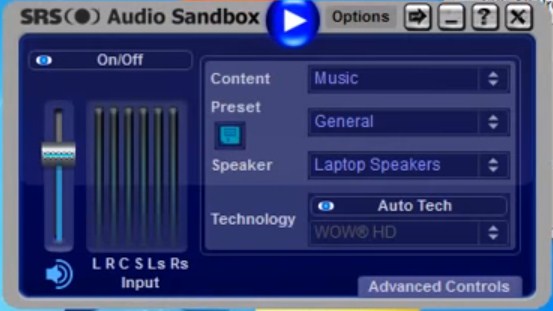
SRS AUDIO SANDBOX pomoże Ci edytować dźwięk zarówno w głośnikach, jak i słuchawkach. Oprócz głównego zadania w postaci edycji dźwięku narzędzie zapewnia możliwość korzystania z dodatkowych efektów. SRS AUDIO SANDBOX jest kompatybilny z systemem Windows i obsługuje język angielski. Wersja próbna jest dostępna przez dwa tygodnie.
Po uruchomieniu narzędzia otwiera się okno, którego lewa strona zajmuje standardowa regulacja głośności, a prawa 4 sekcje:
- „Treść” - otwiera możliwość wyboru żądanego typu treści do jej odtworzenia. Jak muzyka czy filmy.
- Gotowe. Sekcja zawiera szablony dla różnych kierunków muzycznych. Tutaj możesz również dodać niestandardowe szablony.Aby to zrobić, musisz użyć ikony w postaci dyskietki.
- „Głośniki”. Zakładka odpowiada za wykonanie regulacji głośników. Z listy można wybrać kanał słuchawek lub głośników.
- „Renderowanie” - pozwala wybrać jedną z proponowanych funkcji przetwarzania dźwięku. Aby uzyskać lepszy dźwięk podczas słuchania głośników, użytkownik może skorzystać z funkcji WOW HD; funkcja Headphone 360 otwiera możliwość słuchania muzyki w słuchawkach, w formacie dźwięku przestrzennego; do odtwarzania dźwięku przestrzennego w systemach odpowiednia jest funkcja TruSurround XT; Circle Surround 2 współpracuje z rozbudową systemów wielokanałowych.
- dodatkowe efekty, aby dostosować dźwięk;
- łatwość zarządzania.
- nie znaleziono.
MIESZALNIK MOCY
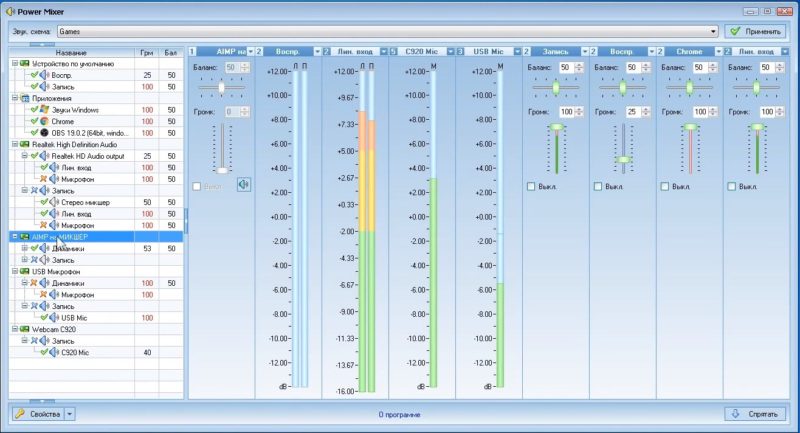
POWER MIXER jest wyposażony w wiele funkcji do dostosowywania dźwięku. Z plusów przede wszystkim należy podkreślić wielofunkcyjność, która umożliwia zmianę głośności zarówno wszystkich programów zainstalowanych w systemie operacyjnym, jak i pojedynczej aplikacji.
Użytkownik może pracować z programem w języku rosyjskim. W górnej części okna znajduje się zakładka „Schemat dźwięku”, która zawiera szablony do edycji. Obsługiwane są różne tryby, wśród których znajdują się - „muzyka”, „mieszany”, „wieczorny” i inne.
Edycja dźwięku dla całego systemu odbywa się po prawej stronie okna. Użytkownik może zwiększać i zmniejszać głośność, zmieniać balans. Wyłączanie i włączanie odbywa się właśnie tam.
Jeśli użytkownik chce edytować dźwięk konkretnej aplikacji, wystarczy wybrać go z proponowanej listy aktualnie uruchomionych aplikacji i dostosować ustawienia, które znajdują się po prawej stronie ekranu.
POWER MIXER daje również dostęp do edycji parametrów karty dźwiękowej. Wybór i regulacja głośności na karcie dźwiękowej odbywa się odpowiednio w lewej i prawej części ekranu.
Okres próbny i witryna pobierania
Dwutygodniową wersję próbną można pobrać ze strony https://www.actualsolution.com/download/.
Po zakończeniu okresu próbnego wystarczy zarejestrować program używany w sklepie internetowym wskazanym na stronie i odblokować go do dalszego użytkowania. Cena licencji wynosi 200 rubli.
- zmiana ustawień głośności, zarówno dla wszystkich programów, jak i dla pojedynczej aplikacji;
- niska cena.
- nie znaleziono.
WZMACNIACZ DŹWIĘKU FX
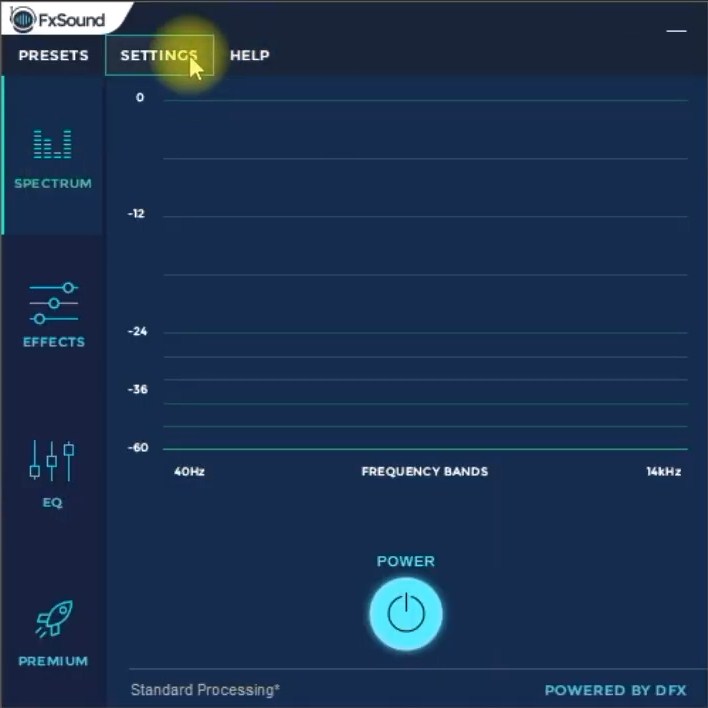
FX SOUND ENHANCER to mały program, który nie zajmuje dużo miejsca na komputerze i jest kompatybilny z systemem Windows. Służy do wzmacniania i normalizacji dźwięku podczas słuchania muzyki za pomocą głośników i słuchawek. Interfejs obsługuje język rosyjski.
FX SOUND ENHANCER jest dość łatwy w użyciu. Po jego uruchomieniu otwiera się okno z 4 dostępnymi dla użytkownika sekcjami, które znajdują się po lewej stronie:
- Spectrum - tutaj możesz zmienić częstotliwości systemu głośników i włączyć program.
- Efekty - wybór efektów specjalnych, w tym bas i efekt 3D.
- EQ - odpowiada za edycję częstotliwości systemu głośnikowego za pomocą korektora.
- Aktualizacja.
Również w FX SOUND ENHANCER znajdują się gotowe szablony dla wielu kierunków i stylów muzycznych. Przeglądaj lub używaj szablonów w sekcji „Presety” znajdującej się w górnej części okna.
Koszt WZMACNIACZA DŹWIĘKU FX
Wersję testową można testować przez tydzień. Do dalszego użytku kupowana jest licencja, która kosztuje 29,99 USD. FX SOUND ENHANCER można pobrać z oficjalnej strony internetowej: https://www.fxsound.com/download.
- łatwość użycia;
- dostępność dodatkowych ustawień;
- lekka waga aplikacji.
- niewykryty.
wzmacniacz dźwięku

Sound Booster to prosta i przyjazna dla użytkownika aplikacja, która może wzmacniać i dostosowywać dźwięk we wszystkich aplikacjach systemu operacyjnego Windows.
Po zainstalowaniu narzędzia użytkownik może rozpocząć pracę z nim w zasobniku systemowym. Kliknięcie ikony otwiera prostokątne okno, w którym dokonywana jest edycja. Maksymalny wzrost głośności to 500%.
Menu ustawień otwiera następujące opcje:
- zmienić język interfejsu. Oprócz języka rosyjskiego, który jest ustawiony domyślnie, można zmienić język na portugalski i angielski;
- przypisanie klawiszy skrótu, których ustawienie pozwoli szybko zmienić wartość głośności;
- ustawienie żądanego poziomu, który będzie używany po włączeniu systemu;
- wybór dodatkowych ustawień (konieczność uruchomienia programu przy starcie systemu, widoczność powiadomień, sprawdzanie aktualizacji w trybie automatycznym, ukrywanie panelu z kontrolkami, rozwiązywanie problemów z kompatybilnością.
Sound Booster ma 3 tryby pracy, z których każdy pozwala dostosować jakość i głośność dźwięku słuchawek i głośników:
- "Super Amplification" - dla profesjonalnego sprzętu muzycznego;
- „Efekt ARC” – przechwycenie i efekt ARC”;
- "Przechwycenie".
Aplikacja dostępna jest zarówno na laptopy i komputery osobiste, jak i urządzenia z systemem operacyjnym Android.
Okres próbny
W ciągu 14 dni użytkownicy mogą przetestować aplikację na swoim urządzeniu. Po upływie dwóch tygodni istnieje możliwość dodatkowego przedłużenia wersji testowej na wypadek, gdyby użytkownik z jakiegoś powodu nie zdecydował się na zakup produktu.
Ile to kosztuje i gdzie mogę kupić Sound Booster?
Deweloperzy oferują klientom trzy wersje licencji, z których każda oznacza pełne wsparcie techniczne i bezpłatne aktualizacje:
- Opcja budżetowa w cenie 19,95 USD. Początkowy typ licencji jest instalowany na okres 1 roku i jest obsługiwany tylko na jednym komputerze.
- Licencja standardowa w średniej cenie 34,95 USD, dostępna do użytku na 3 komputerach przez 2 lata. Bezpłatne aktualizacje są możliwe tylko w pierwszym roku użytkowania.
- Licencję Professional można zainstalować na 5 komputerach. Korzystanie jest możliwe przez 2 lata, w tym okresie aktualizacje odbywają się w trybie darmowym. Koszt to 49,95 USD.
Możesz pobrać Sound Booster na oficjalnej stronie: https://www.letasoft.com/en/.
- prosta i szybka instalacja;
- łatwa kontrola;
- brak zniekształceń podczas dźwięku;
- przedłużenie okresu próbnego.
- niewykryty.
Słyszeć
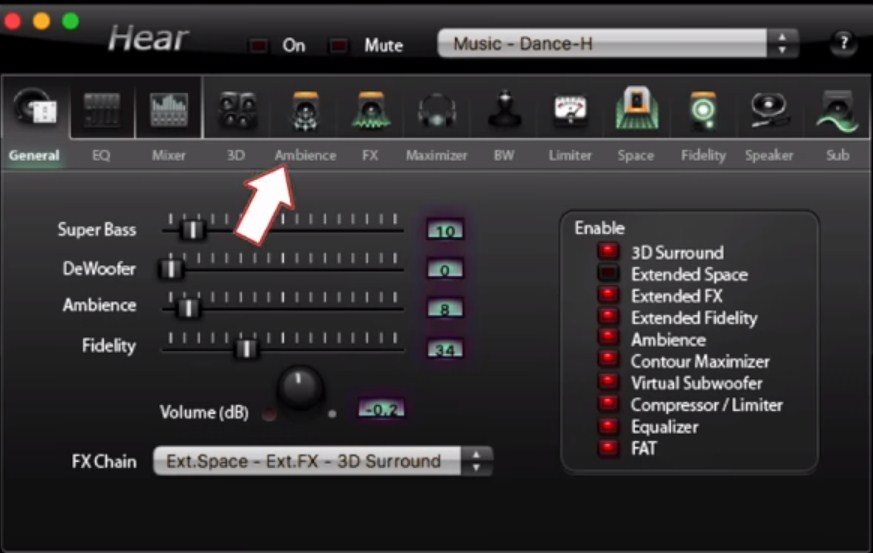
Hear to wielofunkcyjne narzędzie do ulepszania i edycji dźwięku, odpowiednie dla komputerów z systemami operacyjnymi Windows i MacOS. Interfejs narzędzia jest dostępny w języku angielskim.
Panel znajdujący się w górnej części okna zawiera zakładkę do wyciszania dźwięku, a także gotowe szablony (do oglądania filmu i telewizji, słuchania muzyki, gier, efektów) wraz z ich dalszą konfiguracją.
Główne ustawienia znajdują się w sekcji głównej, ich regulacja odbywa się za pomocą specjalnych suwaków. W tym miejscu możesz również wybrać następujące dodatkowe efekty:
- Dźwięk 3D. Moduł odpowiada za tworzenie dźwięku przestrzennego. Ta funkcja symuluje efekt obecności, tak jakby dźwięk dochodził ze wszystkich kierunków. To świetna okazja do zdobycia nowych pozytywnych emocji podczas oglądania filmów lub grania w gry;
- Equalizer to standardowy moduł wbudowany w prawie każdy odtwarzacz multimedialny;
- Korekcja głośników - umożliwia zwiększenie głośności poprzez regulację rezonansu głośników;
- Wirtualny subwoofer - symuluje obecność subwoofera;
- Atmosfera - moduł pozwala osiągnąć niezwykły efekt w dźwięku. Może to być imitacja obecności w lesie lub przebywania w dużej sali;
- Kontrola wierności. W trakcie nagrywania ścieżki częstotliwość i intensywność dźwięku są tracone. Ten program będzie mógł przywrócić te ustawienia.
Zakładka „EQ” to korektor, który daje możliwość włączenia/wyłączenia zwiększania głośności, a także możliwość dokonywania własnych zmian, powrotu do parametrów przed ich zmianą. Zakładka „Odtwarzanie” pozwala wybrać urządzenie, które będzie odtwarzać dźwięk.
Kolejne 3 zakładki („3D”, „Ambience” i „FX”) pozwalają dostosować dźwięk na głośnikach. Dostępne są opcje edycji dotyczące głębi dźwięku przestrzennego, rozmiaru pomieszczenia i wielu innych przydatnych funkcji.
Aby dostosować kontur (wysoki i niski), zwiększ głośność, użyj dodatkowych efektów do odtwarzania dźwięku w słuchawkach, wybierz sekcję „Maximizer”. Sekcja „Sub” odpowiada za ustawienie subwoofera.
Aby nadać kompozycji muzycznej określony odcień (relaks lub wzrost koncentracji) poprzez zmianę syntezatora fal mózgowych, możesz w zakładce „BM”. Sekcja „Limiter” odpowiada za eliminację przeciążeń poprzez zmniejszenie zakresu dynamicznego.
Sekcja „Przestrzeń” pozwala osiągnąć bardziej realistyczny efekt poprzez stworzenie wirtualnej przestrzeni.
Zasobnik systemowy daje dostęp do szybkich ustawień. W małym okienku znajdują się takie opcje: podbicie głośności, wyciszenie i schematy.
Program można pobrać z oficjalnej strony internetowej: https://www.prosofteng.com/hear-audio-enhancer/ . Czas trwania wersji próbnej to 7 dni.
- ogromny wybór ustawień;
- wiele efektów specjalnych;
- niska cena.
- brak języka rosyjskiego.
Wniosek
W artykule przedstawiono najlepsze programy komputerowe, za pomocą których można samodzielnie, w domu, zwiększyć głośność i poprawić jakość dźwięku.
nowe wpisy
Kategorie
Użyteczne
popularne artykuły
-

Top ranking najlepszych i najtańszych skuterów do 50 cm3 w 2025 r.
Wyświetlenia: 131661 -

Ocena najlepszych materiałów dźwiękochłonnych do mieszkania w 2025 roku
Wyświetlenia: 127700 -

Ocena tanich analogów drogich leków na grypę i przeziębienie na rok 2025
Wyświetlenia: 124527 -

Najlepsze męskie sneakersy w 2025 roku
Wyświetlenia: 124044 -

Najlepsze złożone witaminy w 2025 roku
Wyświetlenia: 121947 -

Najwyższy ranking najlepszych smartwatchy 2025 - stosunek ceny do jakości
Wyświetlenia: 114985 -

Najlepsza farba do siwych włosów - najwyższa ocena 2025
Wyświetlenia: 113402 -

Ranking najlepszych farb do drewna do wnętrz w 2025 roku
Wyświetlenia: 110328 -

Ranking najlepszych kołowrotków spinningowych w 2025
Wyświetlenia: 105335 -

Ranking najlepszych lalek erotycznych dla mężczyzn na rok 2025
Wyświetlenia: 104375 -

Ranking najlepszych kamer akcji z Chin w 2025 roku
Wyświetlenia: 102224 -

Najskuteczniejsze preparaty wapniowe dla dorosłych i dzieci w 2025 roku
Wyświetlenia: 102018









